Kurs-Erstellung und Veröffentlichungsprozess
Von der Entwurfphase bis zum Start. So erstellst und verwaltest du deine Kurse
Um einen Kurs zu erstellen, benötigst du die Berechtigung Kurse erstellen.
Erfahre, wie du Berechtigungen zuweist.
Einen Kurs vorbereiten
So erstellst und richtest du einen neuen Kurs ein:
-
Gehe zu Mein Lernbereich (über die Befehlsleiste oder dein Profilmenü).
-
Klicke auf Kurs erstellen und wähle deine Sprache aus (wenn deine Organisation mehrere Sprachen unterstützt).
-
Der neue Kurs erscheint im Bereich Entwürfe. Klicke auf den Kurs, um ihn zu öffnen.
-
Im Tab Kursinhalte kannst du deine Lernmaterialien hinzufügen und strukturieren:
-
Erstelle Lektionen und Tests. Erfahre mehr über Tests
-
Füge Module wie Ressourcen, Personen oder empfohlene Communities hinzu. Erfahre mehr
-
Passe das Layout an und lade ein Titelbild hoch.
-
-
Im Tab Teilnehmende kannst du Lernende einschreiben (bei Pflichtkursen).
-
Im Tab Einstellungen legst du fest, wer mitbearbeiten darf.
Einen Kurs veröffentlichen
Solange sich ein Kurs im Entwurf befindet, kannst du beliebig viele Änderungen vornehmen.
Wenn der Kurs bereit ist, live zu gehen, klicke auf Kurs veröffentlichen.
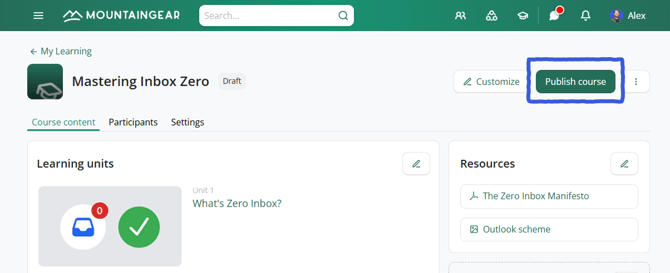
Teilnehmende benachrichtigen
Wenn bereits Teilnehmende eingeschrieben sind, erhalten sie eine In-App- und Mobile-Benachrichtigung, sobald der Kurs veröffentlicht wird. (Es wird keine E-Mail-Benachrichtigung gesendet.)

Einen veröffentlichten Kurs aktualisieren
Du kannst einen veröffentlichten Kurs jederzeit bearbeiten. Die Auswirkungen auf Teilnehmende hängen davon ab, was du änderst.
Szenario A: Lektionen oder Tests aktualisieren oder hinzufügen
Du kannst:
-
Eine bestehende Lerneinheit oder einen Test bearbeiten und veröffentlichen.
-
Eine neue Lerneinheit oder einen neuen Test hinzufügen und veröffentlichen.
Du kannst deine Änderungen auch als Entwürfe speichern und später veröffentlichen.
Um Entwürfe anzuzeigen, öffne das Modul Lerneinheiten und klicke auf Bearbeiten. Entwürfe sind deutlich gekennzeichnet.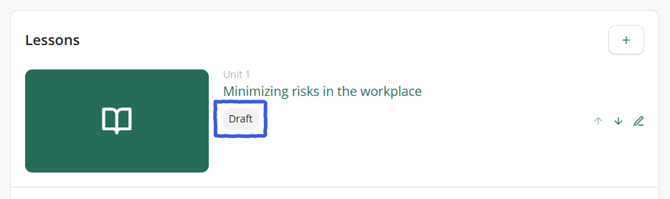
Wichtig: Auswirkungen auf den Lernfortschritt
-
Szenario A1: Eine bestehende Lektion oder einen Test bearbeiten
→ Hat keine Auswirkungen auf den Lernfortschritt. Lernende behalten ihren Abschlussstatus. - Szenario A2: Eine neue Lektion oder einen neuen Test hinzufügen
→ Hat Auswirkungen auf den Fortschritt. Die neue Einheit erscheint bei allen Teilnehmenden als nicht abgeschlossen.
Beispiel: Ein Kurs hat 4 Lektionen. Wenn du eine 5. hinzufügst:- Teilnehmende, die bei 3/4 waren, zeigen nun 3/5 (60 %).
-
Teilnehmende, die den Kurs abgeschlossen hatten, werden auf Begonnen zurückgesetzt und zeigen 4/5 (80 %).
Tipp: Um das zu vermeiden, entferne abgeschlossene Teilnehmende, bevor du neue Lektionen hinzufügst.
-
Szenario A3: Eine Lektion oder einen Test entfernen
→ Hat ebenfalls Auswirkungen, aber umgekehrt: Das Entfernen einer Einheit erhöht den Fortschritt – bei manchen Teilnehmenden kann der Kurs dadurch automatisch als abgeschlossen markiert werden.
Szenario B: Andere Kursinhalte aktualisieren
Änderungen wie:
-
Titel, Titelbild oder Layout bearbeiten
-
Einheiten neu anordnen
-
Module hinzufügen, entfernen oder verschieben
…werden sofort gespeichert und haben keine Auswirkungen auf den Lernfortschritt.
Du musst den Kurs dafür nicht erneut veröffentlichen.
Weitere Aktionen im Kurs-Workflow
Lerneinheiten duplizieren
-
Öffne die Lektion oder den Test, den du duplizieren möchtest.
-
Klicke auf das Mehr-Menü und wähle Duplizieren.
-
Du wirst direkt zur neuen Kopie weitergeleitet (der Titel enthält „(Kopie)“).
Hinweis: Bei veröffentlichten Kursen gelten die gleichen Fortschrittsauswirkungen wie in Szenario A2.
Lerneinheiten löschen
-
Öffne die Lektion oder den Test, den du löschen möchtest.
-
Klicke oben rechts auf das Mehr-Menü und wähle Löschen, dann bestätige.
Hinweis: Bei veröffentlichten Kursen gelten die Fortschrittsauswirkungen wie in Szenario A3.
Kurse löschen
-
Öffne den Kurs (Entwurf oder veröffentlicht), den du löschen möchtest.
-
Klicke auf das Mehr-Menü und wähle Löschen, dann bestätige.
Achtung: Der Kurs, alle Inhalte und alle Teilnahmedaten werden dauerhaft gelöscht.
Derzeit gibt es keine Funktion, um Kurse zu archivieren oder zurückzuziehen.